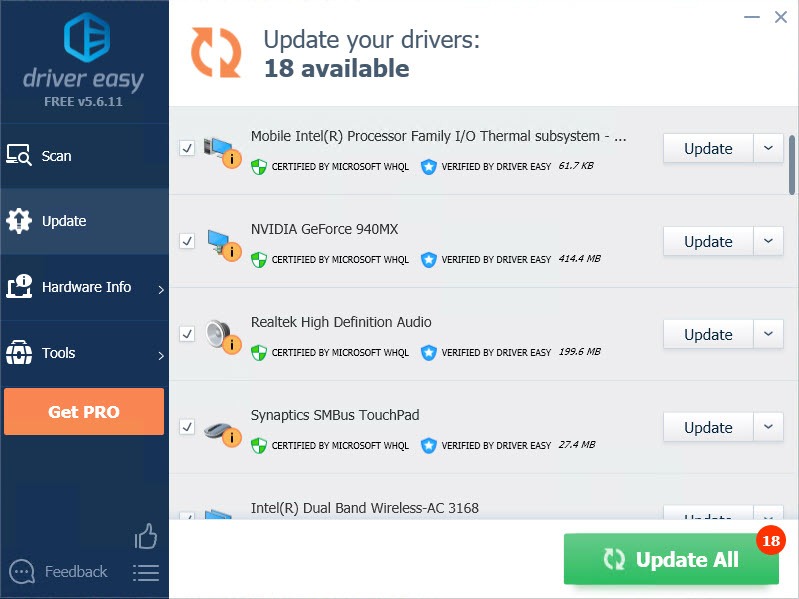Se trovi velocità di upload molto lente, non preoccuparti, i seguenti metodi possono aiutarti.
Prima di iniziare, controlla prima la velocità di Internet.
È possibile controllare la velocità di Internet sui siti Web in cui è possibile eseguire la scansione e dire l’esatta velocità di Internet. Basta cercare test di velocità di Internet nel browser e scegliere uno per testare.
Quindi puoi sapere se la tua velocità effettiva di Internet corrisponde al tuo piano. Se la velocità di Internet è troppo lenta, puoi chiamare il tuo ISP per suggerimenti.,
Prova questi metodi:
Non devi provarli tutti; fai strada nella lista finché non trovi quello che funziona per te.
- Controllare Il Firmware del Router
- Utilizzare una VPN
- Stop di larghezza di banda che usano programmi
- Modificare il server DNS nel PC
- Aggiornare i driver
Metodo 1: Controllare Il Firmware del Router
Per aumentare la velocità di caricamento, il firmware del router è di giocare un ruolo importante. Quindi, ricorda di aggiornare il firmware del modem e del router. Se non hai l’ultima, potresti non tenere il passo con gli aggiornamenti dell’ISP.,
Metodo 2: Usa una VPN
La velocità di upload è spesso correlata al tuo ISP. L’ISP potrebbe limitare la velocità di Internet. Se siete stanchi della bassa velocità, è possibile modificare il provider di servizi Internet o modificare il piano di servizio.
Ma se non vuoi cambiare l’ISP, c’è un altro metodo che puoi provare: ottenere una VPN.
Una buona VPN (Virtual Private Network) può portarti a passare dall’ISP per ridurre la perdita di velocità ed evitare le restrizioni. E ti aiuta a evitare il problema del buffering video. Può proteggere anche la tua privacy.,
Puoi utilizzare la VPN che hai già, se non ne hai una, si consiglia di utilizzare NordVPN.
NordVPN può bypassare le restrizioni geografiche per ottenere tutti i componenti aggiuntivi desiderati, ti protegge dagli occhi indiscreti e protegge i tuoi dati per mantenere privata la tua attività online. È sicuro e facile da usare!
- Scarica NordVPN nel tuo dispositivo.
- Eseguire NordVPN e aprirlo.
- Connettersi a un server in una posizione scelta.
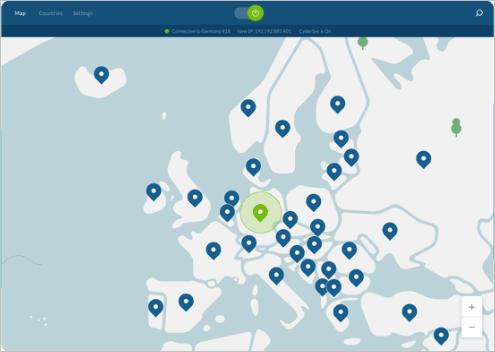
Metodo 3: Stop bandwidth-hogging programmi
Mentre si sta scaricando, è necessario disattivare i programmi bandwidth-hogging nel computer, come ad esempio le pagine web di caricamento, video che stanno giocando, o le applicazioni che richiede velocità WiFi. In tal modo, è possibile evitare che alcune altre applicazioni o servizi di mangiare il vostro Internet, in modo da poter avere una velocità di download più veloce.,
Inoltre, si otterrà la velocità di download lento se il computer sta aggiornando software o servizi in background, quindi si consiglia di impostare il computer per avvisare l’utente prima di scaricare eventuali aggiornamenti.
Metodo 4: Cambia server DNS nel tuo PC
Accediamo alle informazioni online attraverso i nomi di dominio. I browser web, tuttavia, accedono alle risorse Internet tramite indirizzi IP (Internet Protocol).
DNS (Domain Name System) è lo strumento che traduce i nomi di dominio in indirizzi IP in modo che il browser possa caricare risorse Internet.,
Google Public DNS ti offre un aumento della velocità e una maggiore sicurezza. Prova a cambiare il server DNS nel tuo PC con gli indirizzi DNS pubblici di Google per vedere se il problema di Netflix in ritardo può essere risolto. Ecco come farlo:
- Sulla tastiera, premere il tasto logo di Windows e R allo stesso tempo per aprire la finestra di dialogo Esegui. Quindi digitare control e premere Invio per aprire il Pannello di controllo.
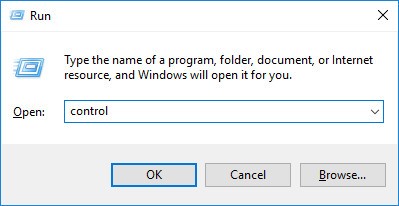
- Visualizza il pannello di controllo per categoria. Fare clic su Visualizza stato e attività della rete.,
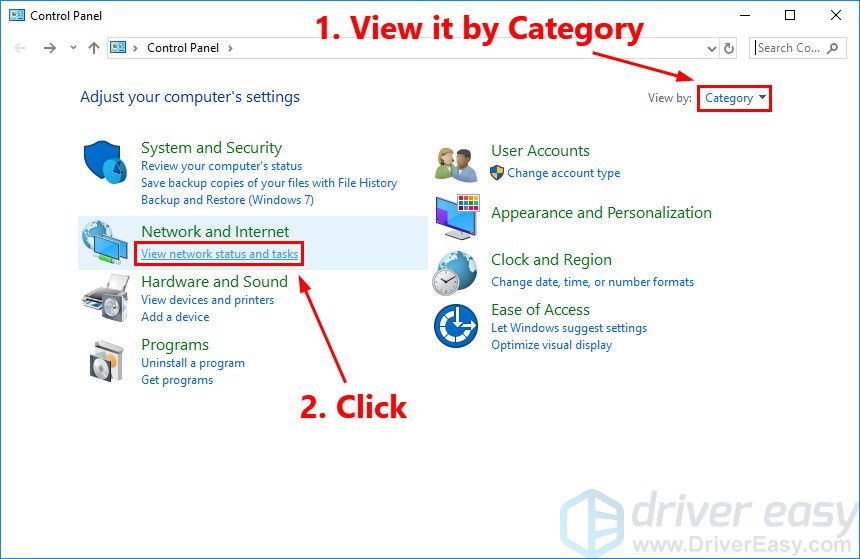
- Nella finestra pop-up, fare clic su Modifica impostazioni adattatore.
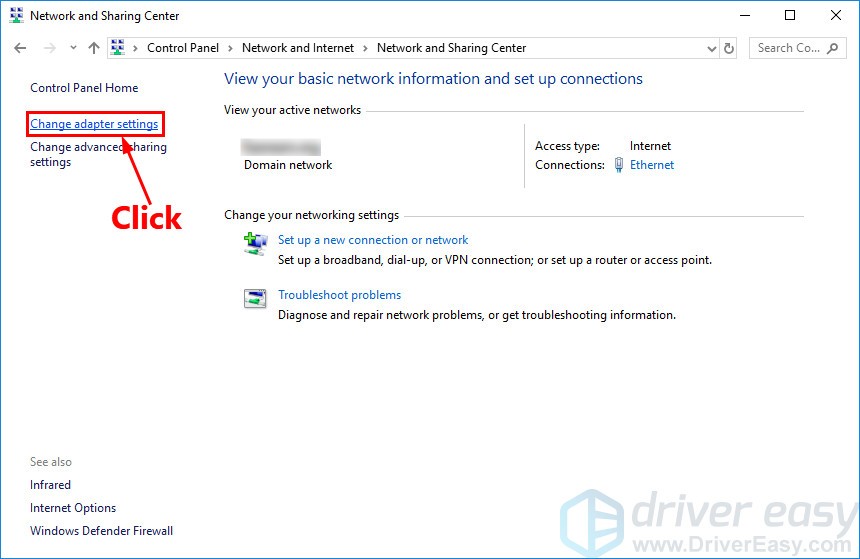
- Fare clic con il pulsante destro del mouse sulla rete corrente e quindi selezionare Proprietà.
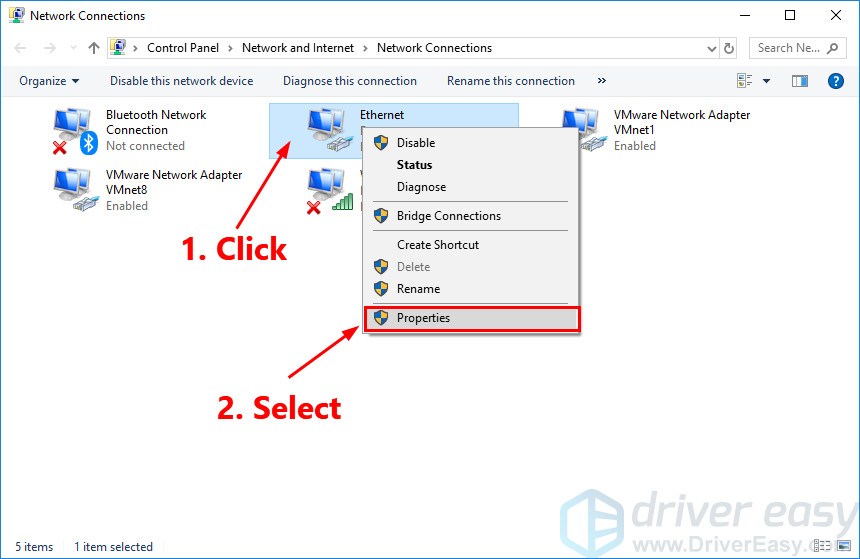
- Fare doppio clic su Protocollo Internet Versione 4(TCP/IPv4) per visualizzare le sue proprietà.
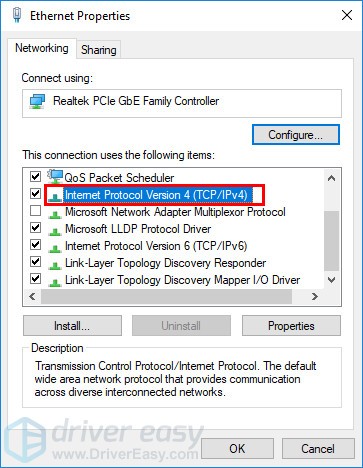
- Selezionare Ottieni automaticamente un indirizzo IP e utilizzare i seguenti indirizzi server DNS. Per il server DNS preferito, immettere l’indirizzo DNS pubblico di Google: 8.8.8.8; per il server DNS alternativo, immettere l’indirizzo DNS pubblico di Google: 8.8.4.4., Quindi fare clic su Ok per salvare le modifiche.
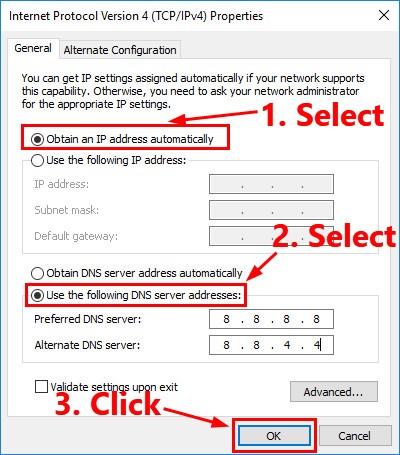
- Riavvia il PC e controlla la velocità di upload.
Metodo 5: Aggiorna i tuoi driver
I driver sono il ponte per comunicare il dispositivo con il sistema operativo. Il mancato aggiornamento del driver in tempo influenzerà le prestazioni del computer. Quindi l’aggiornamento dei driver in tempo può aiutare il tuo dispositivo a funzionare senza intoppi.,
Ci sono due modi per aggiornare i driver:
Opzione 1 – Manualmente – Avrete bisogno di alcune competenze informatiche e pazienza per aggiornare i driver in questo modo, perché è necessario trovare esattamente il giusto il driver online, scaricarlo e installarlo passo dopo passo.
O
Opzione 2-Automaticamente (consigliato) – Questa è l’opzione più semplice e veloce. E ‘ tutto fatto con solo un paio di clic del mouse – facile anche se sei un principiante del computer.,
Opzione 1-Scaricare e installare il driver manualmente
Si può andare al sito ufficiale del produttore della scheda video, trovare il driver per la versione del sistema e scaricarli manualmente.
Una volta scaricati i driver corretti per il sistema, fare doppio clic sul file scaricato e seguire le istruzioni visualizzate per installare il driver.
Opzione 2 – Aggiorna automaticamente i driver
Se non hai il tempo, la pazienza o le competenze informatiche per aggiornare manualmente il driver, puoi farlo automaticamente con Driver Easy.,
Driver Easy riconoscerà automaticamente il sistema e trovare i driver corretti per esso. Non è necessario sapere esattamente quale sistema è in esecuzione il computer, non è necessario rischiare di scaricare e installare il driver sbagliato, e non c’è bisogno di preoccuparsi di fare un errore durante l’installazione.
È possibile aggiornare automaticamente i driver con la versione GRATUITA o Pro di Driver Easy. Ma con la versione Pro ci vogliono solo 2 click (e si ottiene il pieno supporto e una garanzia di rimborso di 30 giorni):
- Scaricare e installare il driver facile.,
- Esegui il driver facile e fai clic sul pulsante Scan Now. Driver facile sarà quindi eseguire la scansione del computer e rilevare eventuali driver problema.
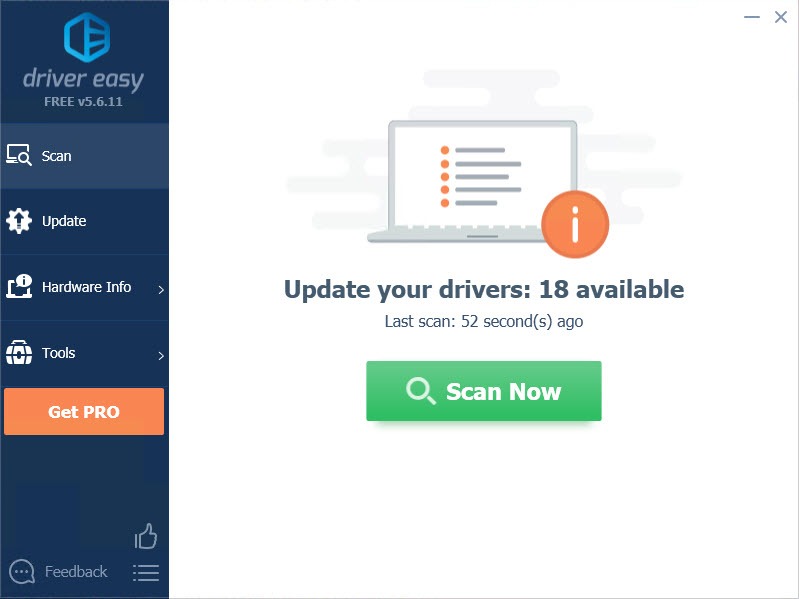
- Fai clic sul pulsante Aggiorna accanto al driver per scaricare e installare automaticamente la versione corretta di questo driver (puoi farlo con la versione gratuita).
O fare clic su Aggiorna tutto per scaricare e installare automaticamente la versione corretta di tutti i driver che mancano o non aggiornati sul sistema (questo richiede la versione Pro – ti verrà richiesto di aggiornare quando si fa clic su Aggiorna tutto).